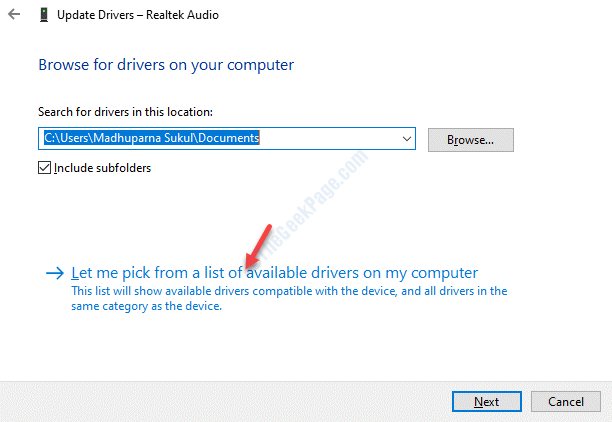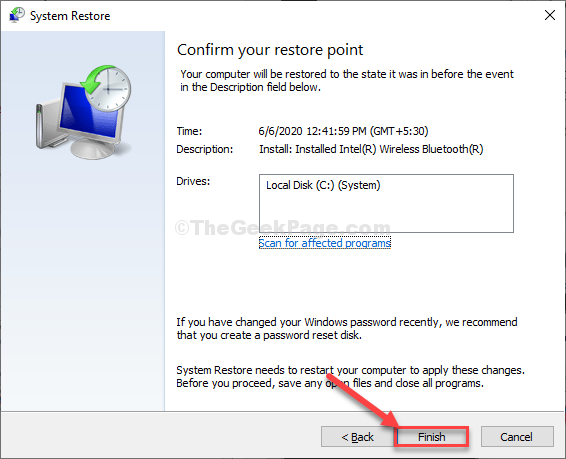Uistite sa, že váš počítač má dostatok prostriedkov na spustenie hry
- Porušenie prístupu PayDay 2 môže nastať v dôsledku zastaraných ovládačov, poškodených súborov alebo nedostatočných zdrojov.
- Ak to chcete opraviť, musíte aplikáciu spustiť v režime kompatibility, overiť herné súbory alebo ju pridať na ochranu pred zneužitím.

XNAINŠTALUJTE KLIKNUTÍM NA STIAHNUŤ SÚBOR
- Stiahnite si Fortect a nainštalujte ho na vašom PC.
- Spustite proces skenovania nástroja hľadať poškodené súbory, ktoré sú zdrojom vášho problému.
- Kliknite pravým tlačidlom myši na Spustite opravu aby nástroj mohol spustiť opravný algoritmus.
- Fortect bol stiahnutý používateľom 0 čitateľov tento mesiac.
Payday 2 je pohlcujúce družstvo strieľačka z pohľadu prvej osoby to stavia hráčov do kože profesionálnych zločincov vykonávajúcich lúpeže s vysokými stávkami.
Jedným frustrujúcim problémom, s ktorým sa však hráči môžu stretnúť, je zlyhanie prístupu k Payday 2, ktoré spôsobí jeho náhle zatvorenie a potenciálne naruší váš herný zážitok.
V tejto príručke sa ponoríme do príčin zlyhania prístupu Payday 2 a preskúmame ich dôsledky na hrateľnosť a poskytujú praktické riešenia na vyriešenie tohto problému a jeho predchádzanie vyskytujúce sa.
Čo spôsobuje problém s porušením prístupu Payday 2?
Rôzne faktory môžu spôsobiť zlyhanie prístupu Payday 2; niektoré z bežných sú:
- Zastarané alebo nekompatibilné ovládače – Nekompatibilné ovládače grafickej karty, ovládače zvukovej karty alebo iné ovládače hardvéru môžu viesť ku konfliktom s hrou a spustiť túto chybu.
- Poškodené herné súbory – Ak sa herné súbory poškodia, môže to spôsobiť problém pri pokuse o načítanie alebo spustenie určitých herných prvkov.
- Konfliktný softvér alebo procesy na pozadí – Niektoré softvérové aplikácie, najmä tie s prekryvnými vrstvami alebo funkciami snímania obrazovky, môžu byť v konflikte s PayDay 2 a spôsobiť chybu.
- Nedostatočné systémové zdroje - Ak tvoj počítač nespĺňa minimálne systémové požiadavky, môže sa vám táto chyba zobraziť v dôsledku nedostatočného výpočtového výkonu, pamäte alebo grafických možností.
Teraz, keď poznáte dôvody problému, prejdime k riešeniam.
Ako môžem opraviť zlyhanie prístupu k Payday 2?
Pred vykonaním pokročilých krokov na riešenie problémov by ste mali zvážiť vykonanie nasledujúcich kontrol:
- Reštartujte počítač.
- Uistite sa, že vaše Windows je aktuálny.
- Spustite hru ako správca.
- Skontrolujte, či váš počítač spĺňa systémové požiadavky.
- Stlačte tlačidlo Ctrl + Shift + Esc otvorte Správcu úloh na identifikáciu a ukončenie nepodstatných procesov.
Tip odborníka:
SPONZOROVANÉ
Niektoré problémy s počítačom je ťažké vyriešiť, najmä pokiaľ ide o chýbajúce alebo poškodené systémové súbory a úložiská vášho systému Windows.
Určite použite vyhradený nástroj, ako napr Fortect, ktorý naskenuje a nahradí vaše poškodené súbory ich čerstvými verziami zo svojho úložiska.
Po skontrolovaní prejdite na podrobné metódy na vyriešenie problému.
1. Skontrolujte súbory hry
- Stlačte tlačidlo Windows kľúč, typ paraa kliknite na tlačidlo OTVORENÉ.

- Kliknite knižnica, potom kliknite Domov.
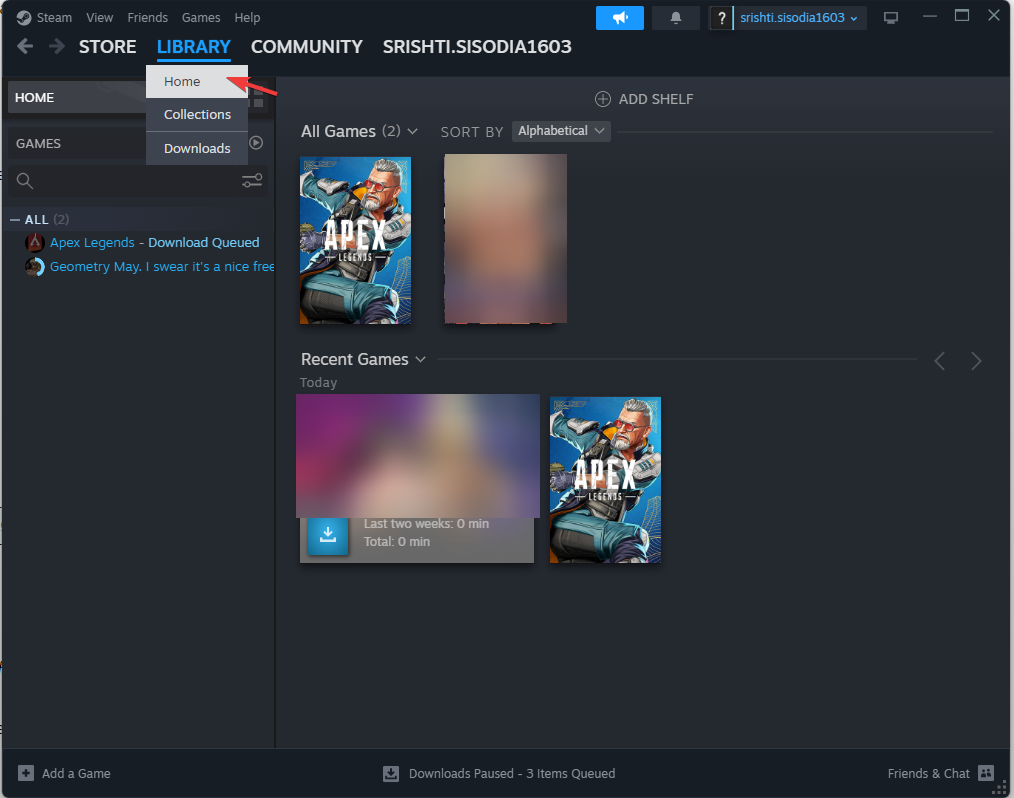
- Ísť do Výplatný deň 2, kliknite pravým tlačidlom myši a vyberte Vlastnosti.
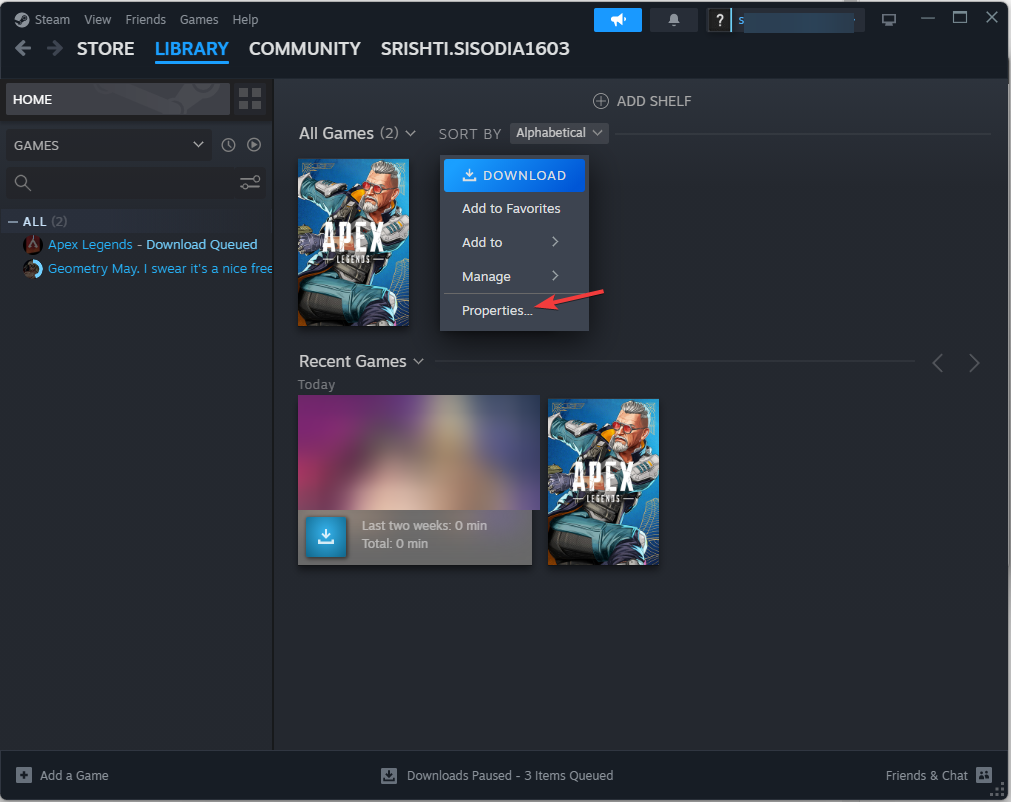
- Ďalej vyberte Lokálne súbory alebo nainštalované súbory a kliknite na tlačidlo Overte integritu herných súborov.
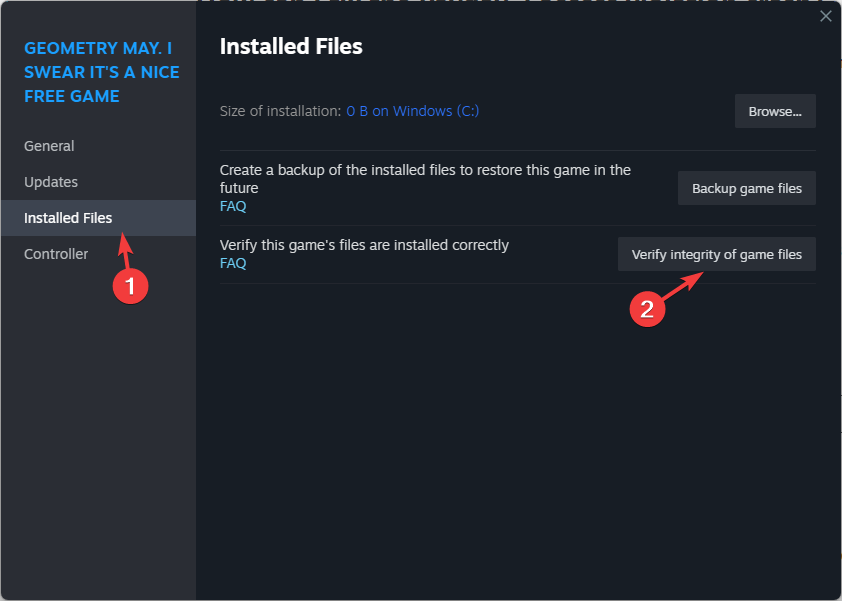
Tento proces skontroluje všetky poškodené alebo chýbajúce herné súbory a automaticky ich nahradí.
2. Zakázať prekrytie Steam
- Stlačte tlačidlo Windows kľúč, typ paraa kliknite na tlačidlo OTVORENÉ.

- Kliknite Para, potom nastavenie.

- Choďte na V hre z pravej strany a kliknite na prepínač Vypnúť na Povoľte Steam Overlay počas hry možnosť.
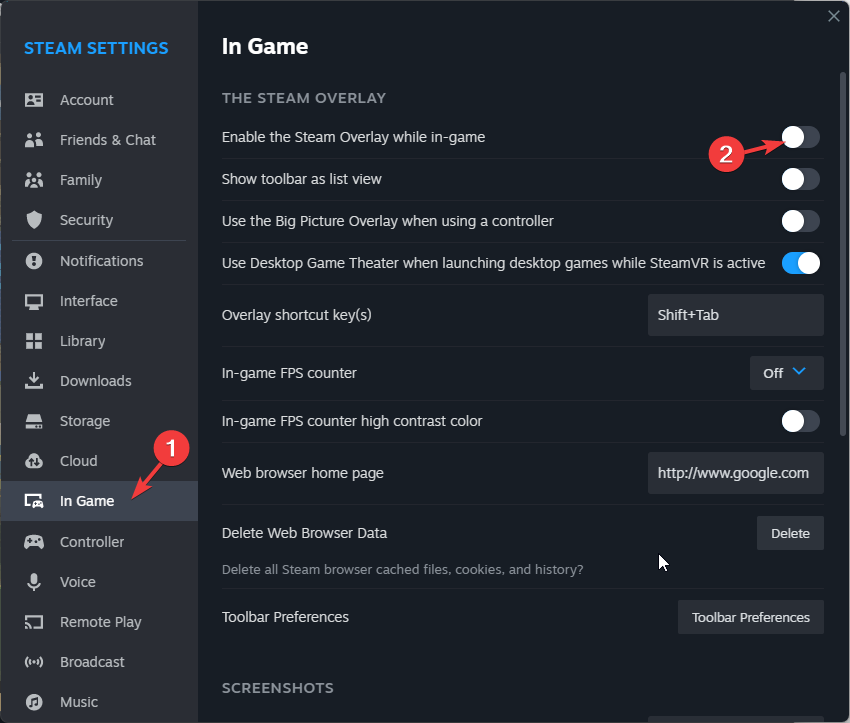
Vypnutie prekrytia Steam môže pomôcť vyriešiť konflikty, ktoré môžu spôsobiť zlyhanie prístupu.
- Obrazovka systému Windows 11 sa neustále obnovuje? Opravte to v [8 krokoch]
- Čo je Wisptis.exe a mali by ste ho zakázať?
- KB5028185 spôsobuje problémy s prihlásením, ale existuje oprava
- Ako opraviť Windows 11 cez Windows Update
- Insider Build 25905 nie je k dispozícii pre základné dosky ASUS
3. Spustite Payday 2 v režime kompatibility
- Nájdite Výplatný deň 2 aplikáciu, kliknite na ňu pravým tlačidlom myši a vyberte Vlastnosti.
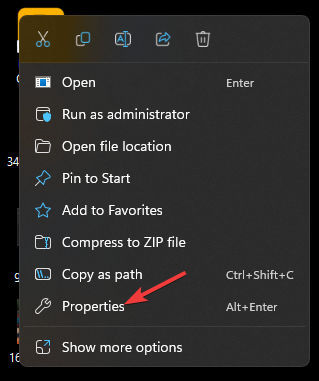
- Prepnúť na Kompatibilita záložka, pod Režim kompatibilitya potom vyberte Spustite tento program v režime kompatibility pre.
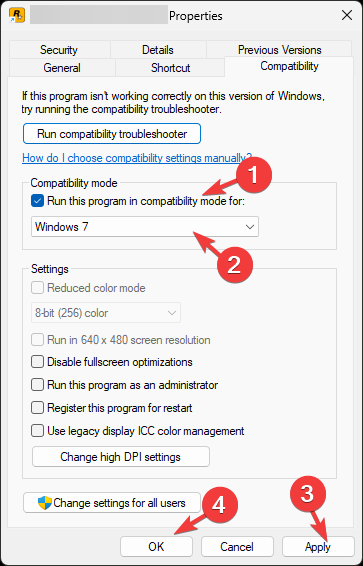
- Vyberte Windows 7.
- Kliknite Použiť, potom OK.
4. Pridajte hru do ochrany proti zneužitiu
- Stlačte tlačidlo Windows kľúč, typ ochranu pred zneužitím a kliknite OTVORENÉ.
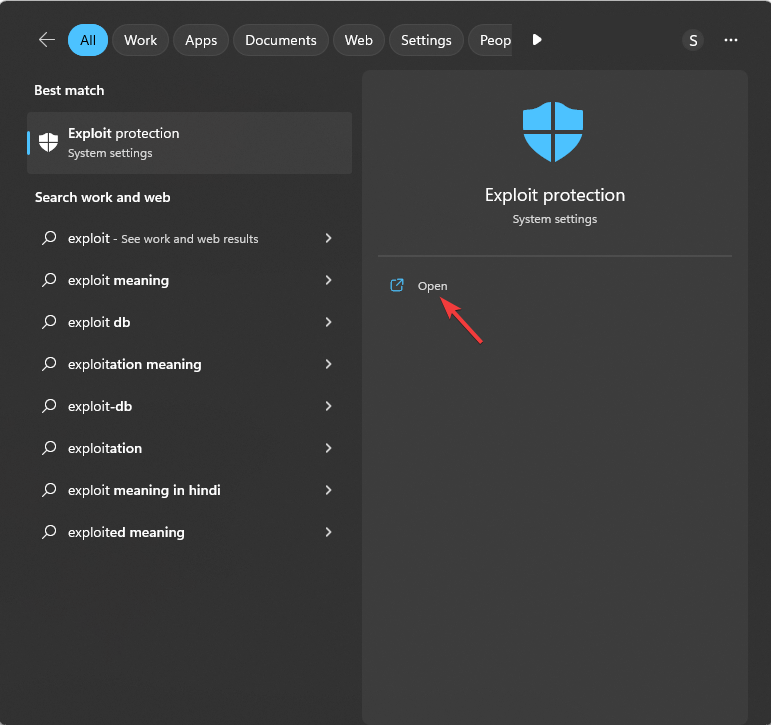
- Kliknite Nastavenia programua potom kliknite Pridajte program na prispôsobenie.
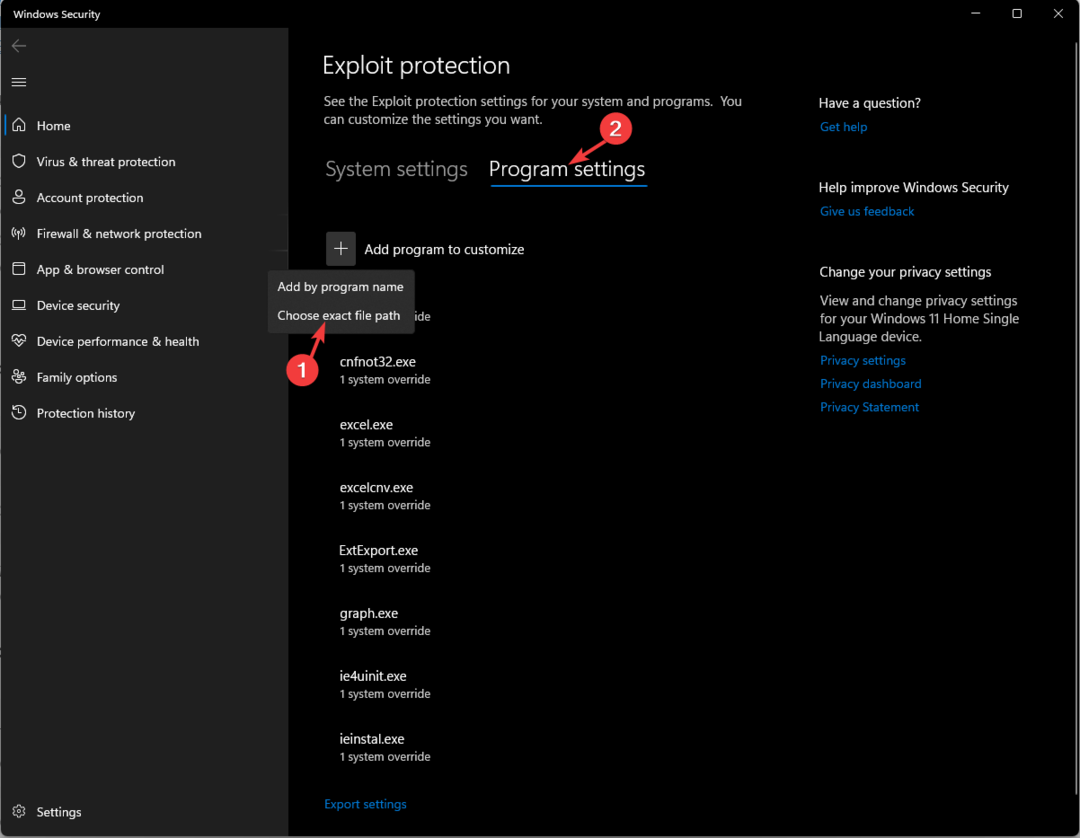
- Teraz kliknite Vyberte presnú cestu k súboru a prejdite do umiestnenia súboru hry a vyberte ho.
- Vyberte Strážca ľubovoľného kódu (ACG) a kliknite Prepísať systémové nastavenia.
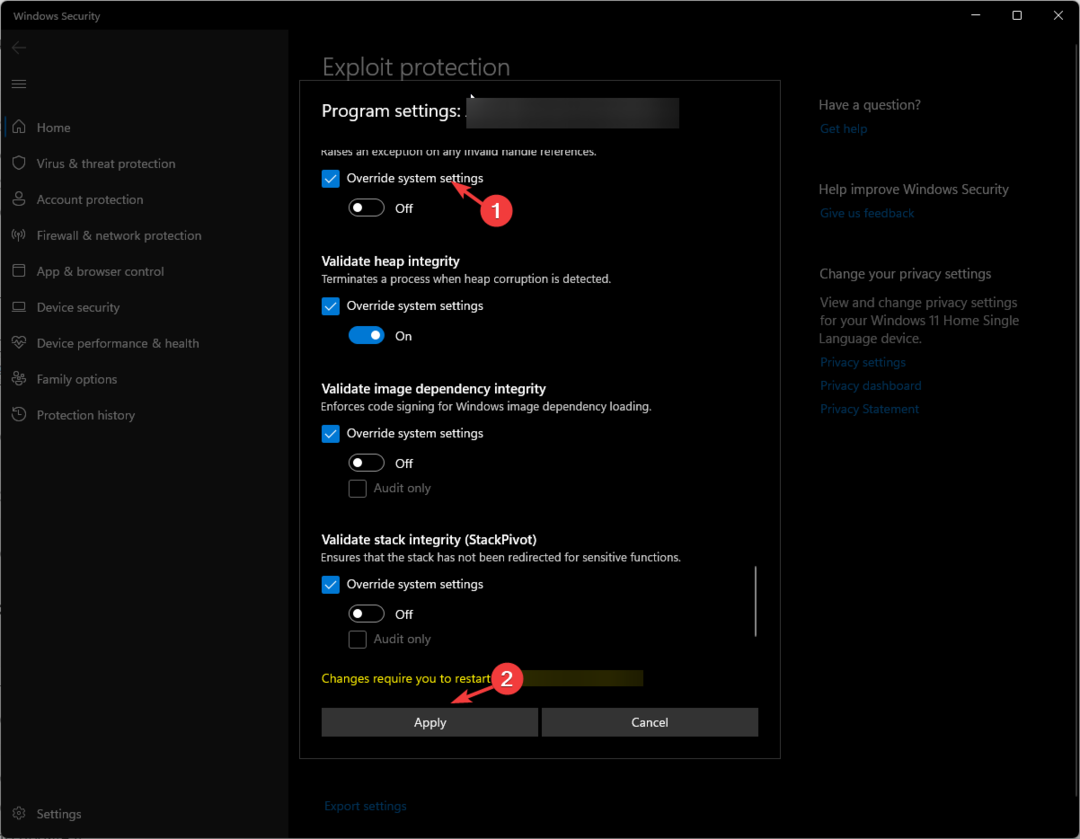
- Urobte to isté pre všetky ostatné entity v okne Nastavenia programu.
- Kliknite Použiť.
5. Aktualizujte ovládače
- Stlačte tlačidlo Windows + R otvoriť Bežať dialógové okno.
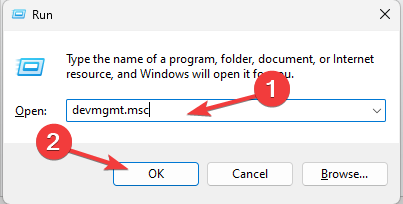
- Typ devmgmt.msc a kliknite OK na otvorenie Správca zariadení.
- Ísť do Zobrazovacie adaptéry a kliknutím ho rozbalíte.
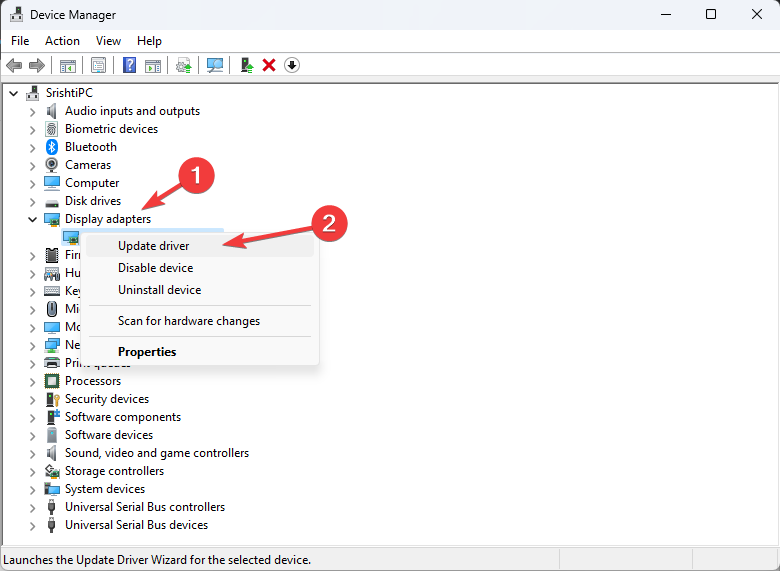
- Nájdite jednotku, kliknite pravým tlačidlom myši a vyberte Aktualizujte ovládač.
- Kliknite Automaticky vyhľadať ovládače.
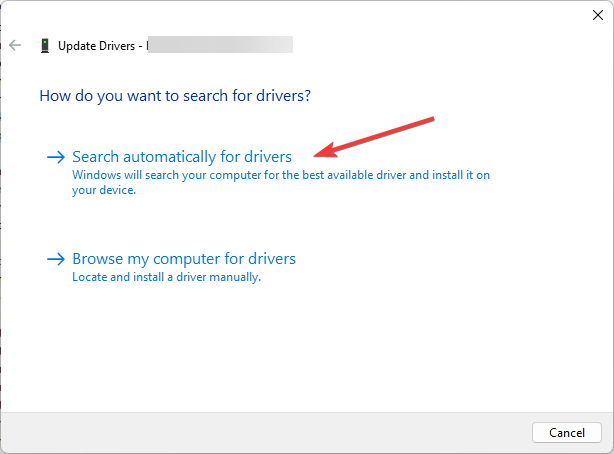
- Po dokončení prejdite na Ovládače zvuku, videa a hier, kliknutím ho rozbaľte a podľa krokov 4 a 5 ho aktualizujte.
- Teraz reštartujte počítač, aby ste uložili zmeny.
Zníženie nastavení grafiky v hre môže zmierniť napätie vo vašom systéme a potenciálne vyriešiť pády. Znížte možnosti, ako je kvalita textúry, kvalita tieňov, anti-aliasing a ďalšie náročné nastavenia.
Toto sú metódy na vyriešenie problému s porušením prístupu Payday 2. Ak pre vás nič nefungovalo, možno budete musieť kontaktovať oficiálne kanály podpory hryo ďalšiu pomoc.
Ak čelíte problémom ako napr PayDay 2 padá pri štarte alebo sa nespúšťa, odporúčame vám prečítať si túto príručku a nájsť riešenia.
Neváhajte a poskytnite nám akékoľvek informácie, tipy a svoje skúsenosti s touto témou v sekcii komentárov nižšie.
Stále máte problémy?
SPONZOROVANÉ
Ak vyššie uvedené návrhy nevyriešili váš problém, váš počítač môže mať vážnejšie problémy so systémom Windows. Odporúčame zvoliť riešenie typu všetko v jednom Fortect efektívne riešiť problémy. Po inštalácii stačí kliknúť na Zobraziť a opraviť tlačidlo a potom stlačte Spustite opravu.